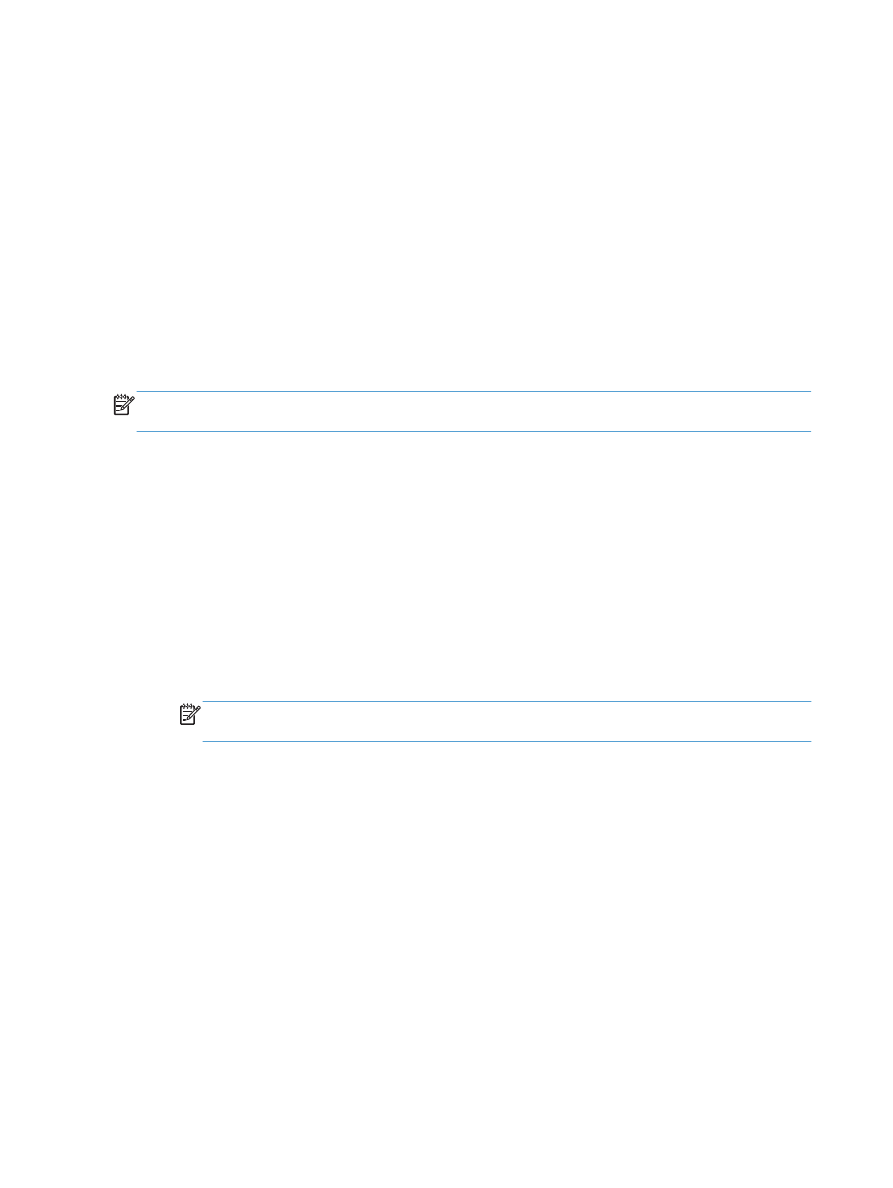
Postavljanje značajki skeniranja/slanja
Uređaj nudi sljedeće značajke skeniranja i slanja:
●
Skeniranje i spremanje datoteka u mapu na vašoj mreži.
●
Skeniranje i spremanje datoteka u memoriju uređaja.
●
Skeniranje i spremanje datoteka na USB flash pogon.
●
Skeniranje i slanje dokumenata na jednu ili više adresa e-pošte.
●
Skeniranje i spremanje dokumenata na jedno ili više web-mjesta Microsoft® SharePoint®.
Neke značajke skeniranja i slanja nisu dostupne na upravljačkoj ploči uređaja dok ne upotrijebite HP-
ov ugrađeni web-poslužitelj da biste ih omogućili.
NAPOMENA:
Da biste pronašli detaljne informacije o upotrebi HP ugrađenog web-poslužitelja,
kliknite vezu Pomoć u gornjem desnom kutu svake stranice HP ugrađenog web-poslužitelja.
1.
Otvorite web-preglednik i unesite IP adresu proizvoda u redak za adresu.
2.
Kada se otvori HP ugrađeni web-poslužitelj, kliknite karticu Skeniranje/digitalno slanje.
3.
Ako značajku
E-pošta
niste postavili tijekom instalacije softvera, možete ju omogućiti putem
HP ugrađenog web-poslužitelja.
a. Kliknite vezu Postavljanje e-pošte.
b. Odaberite okvir za izbor Omogućavanje slanja u e-poštu kako biste omogućili
značajku.
c.
Odaberite koji poslužitelj za slanje pošte želite koristiti ili kliknite gumb Dodaj kako biste
dodali drugi poslužitelj na popis. Slijedite odzivnike na zaslonu.
NAPOMENA:
Ako ne znate naziv poslužitelja za poštu, obično ga možete pronaći tako
da otvorite program e-pošte i pogledate konfiguracijske postavke slanja pošte.
d. Na području Poruka o adresi odredite zadanu postavku adrese pošiljatelja.
e. Određivanje ostalih postavki nije obvezno.
f.
Pritisnite gumb Primijeni na dnu stranice.
4.
Omogućite značajku
Spremanje u mrežnu mapu
.
a. Kliknite vezu Postavljanje mape za spremanje na mrežu.
b. Odaberite okvir za izbor Omogućavanje spremanja u mrežnu mapu kako biste
omogućili značajku.
c.
Konfigurirajte mogućnosti koje želite prilagoditi.
d. Pritisnite gumb Primijeni na dnu stranice.
124
Poglavlje 7 Skeniranje/slanje
HRWW
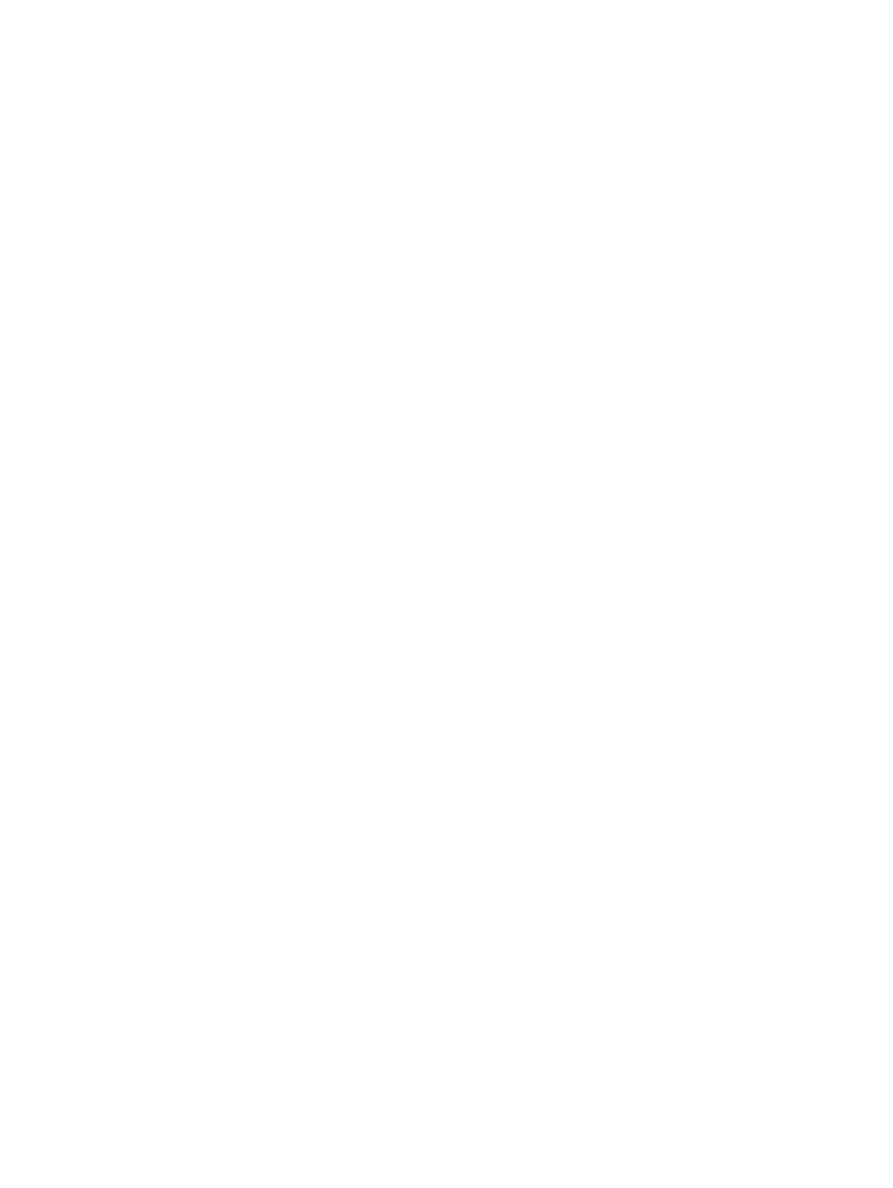
5.
Omogućite značajku
Spremi na USB
.
a. Kliknite vezu Save to USB Setup (Postavljanje spremanja na USB).
b. Odaberite potvrdni okvir Omogućavanje spremanja na USB.
c.
Kliknite gumb Primijeni na dnu stranice.
6.
Omogućite značajku
Spremanje na SharePoint®
.
a. Kliknite vezu Spremanje na SharePoint®.
b. Odaberite potvrdni okvir Omogućavanje spremanja na SharePoint®.
c.
Za korištenje ove značajke unesite podatke za web-mjesto SharePoint®. U području Brze
postavke pritisnite gumb Dodaj, a zatim slijedite upute prikazane na zaslonu.
d. Pritisnite gumb Primijeni na dnu stranice.
HRWW
Postavljanje značajki skeniranja/slanja
125